微软的edge浏览器是windows 11操作系统中默认的网页浏览工具,它基于chromium引擎,旨在提供快速、安全和兼容的网页浏览体验,用户可能会遇到无法访问某些页面的问题,以下是解决此问题的一些步骤:
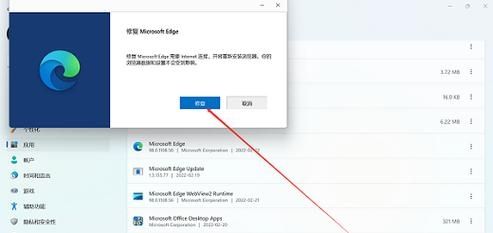
检查网络连接
1、确保设备已连接到互联网:检查wifi或以太网连接是否正常工作。
2、尝试访问其他网站:如果其他网站也无法访问,可能是网络问题。
3、重启路由器:有时候简单地重启路由器可以解决连接问题。
4、使用网络故障排除工具:windows 11提供了内置的网络故障排除工具,可以帮助诊断和修复网络问题。
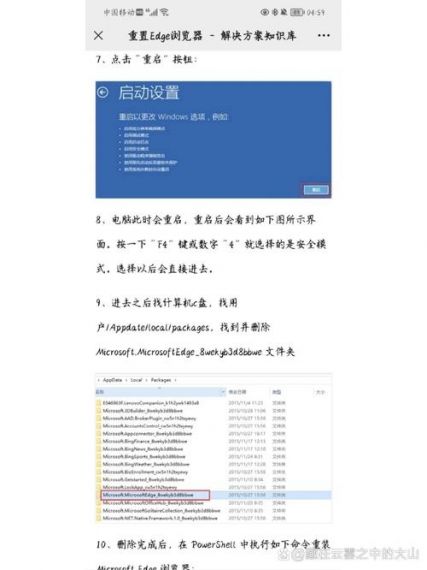
清除浏览器缓存和cookies
1、打开edge设置:点击右上角的三个点,选择“设置”。
2、隐私、搜索和服务:在左侧菜单中选择“隐私、搜索和服务”。
3、清除浏览数据:向下滚动到“清除浏览数据”部分,点击“选择要清除的内容”。
4、选择时间范围和数据类型:选择“所有时间”,勾选“缓存的图片和文件”和“cookies 和其他站点数据”,然后点击“立即清除”。
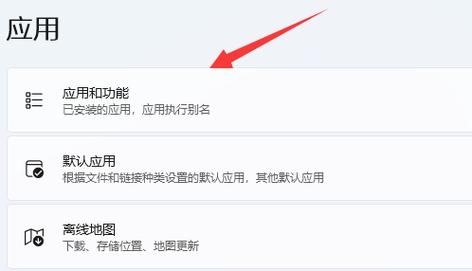
禁用浏览器扩展
1、打开edge扩展:点击右上角的三个点,选择“扩展”。
2、禁用扩展:关闭所有扩展,或者逐个禁用,然后尝试访问之前无法打开的页面。
3、找出问题扩展:如果禁用某个扩展后问题解决,那么可能就是这个扩展引起的问题。
重置edge浏览器
1、打开windows设置:按win + i键。
2、应用:选择“应用”。
3、应用和功能:在应用列表中找到“microsoft edge”,点击它,然后选择“高级选项”。
4、重置:点击“重置”按钮,这将清除浏览器的数据并恢复到默认设置。
检查系统代理设置
1、打开设置:按win + i键。
2、网络和互联网:选择“网络和互联网”。
3、代理:在左侧菜单中选择“代理”,确保“自动检测设置”开启,手动代理设置为关闭。
更新windows和edge浏览器
1、检查windows更新:按win + i键,选择“更新和安全”,点击“检查更新”。
2、更新edge浏览器:edge浏览器通常会通过windows update自动更新,但你也可以在microsoft edge关于页面检查更新。
使用命令提示符修复
1、打开命令提示符:搜索cmd,右键点击“命令提示符”,选择“以管理员身份运行”。
2、输入命令:输入以下命令并回车:netsh winhttp reset proxy,这会重置winhttp代理设置。
联系网站管理员
如果以上步骤都无法解决问题,可能是网站自身存在问题,你可以尝试联系网站管理员询问是否有已知的问题或维护。
edge浏览器详细介绍
edge浏览器是微软开发的一款现代网页浏览器,它在windows 10和windows 11中作为默认浏览器,edge最初是基于自己的edgehtml引擎,但从版本79开始,微软将其迁移到了开源的chromium项目基础上,这使得edge能够更好地兼容现代web标准和扩展。
edge浏览器的特点包括:
1、速度和性能:由于基于chromium,edge提供了与其他chromium浏览器相媲美的速度和性能。
2、集成cortana:edge与微软的数字助手cortana集成,允许用户使用语音命令进行搜索和导航。
3、隐私工具:edge提供了多种隐私保护功能,如防止追踪、inprivate浏览模式等。
4、集锦功能:用户可以收集网页上的信息和笔记,方便以后查看和使用。
5、跨平台同步:edge支持跨设备同步书签、密码和浏览历史等。
6、扩展支持:用户可以从microsoft store或其他来源安装扩展来增强浏览器功能。
edge浏览器是一个功能强大且灵活的网页浏览工具,它不断更新和改进,以提供更好的用户体验,如果你在使用edge时遇到问题,上述步骤应该能帮助你解决大部分常见的问题。


